360安全卫士设置自动更新升级的方法
时间:2024-02-06 11:37:30作者:极光下载站人气:22
当你的电脑需要进行病毒查杀、安全防护以及解决主页被篡改以及垃圾清理的时候,那么就可以通过360安全卫士进行操作,360安全卫士是一款非常实用的软件,通过该软件可以让我们的电脑变得更加的干净,而我们在使用360安全卫士的时候,如果使用最新版本的360安全卫士可能会更加的智能,以及性能方便也会更加好一些,对此,我们可以将360安全卫士设置成自动更新即可,下方是关于如何使用360安全卫士设置自动更新的具体操作方法,如果你需要的情况下可以看看方法教程,希望对大家有所帮助。
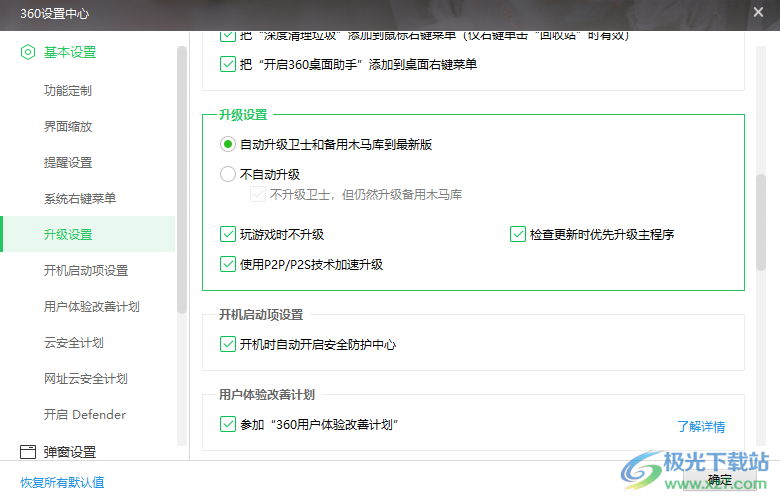
方法步骤
1.首先,我们需要在电脑中将360安全卫士用鼠标双击打开。
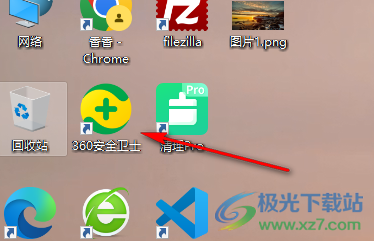
2.之后我们即可在打开的窗口中,将360安全卫士页面右上角的【三】图标点击一下。
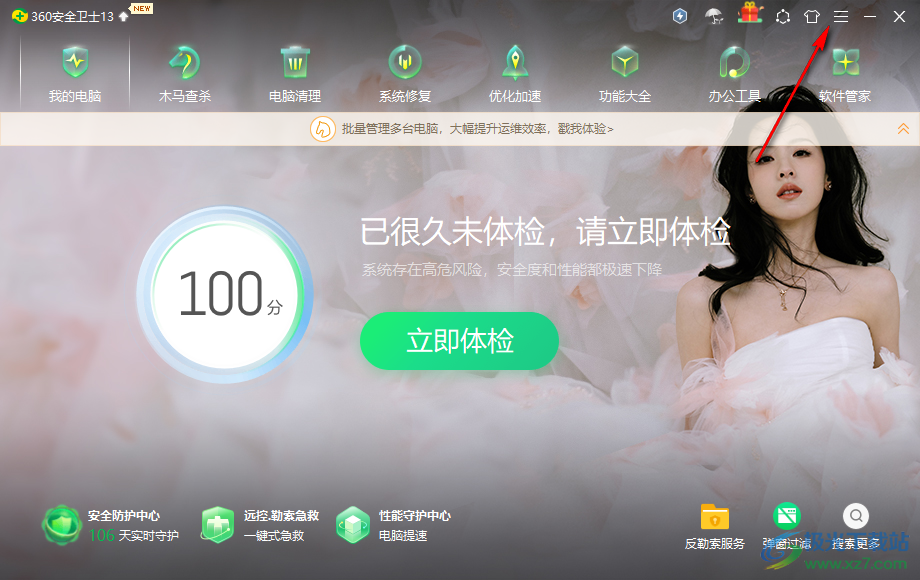
3.随后即可查看到在下方的位置会弹出一个子选项,我们将子选项中的【设置】选项点击打开。
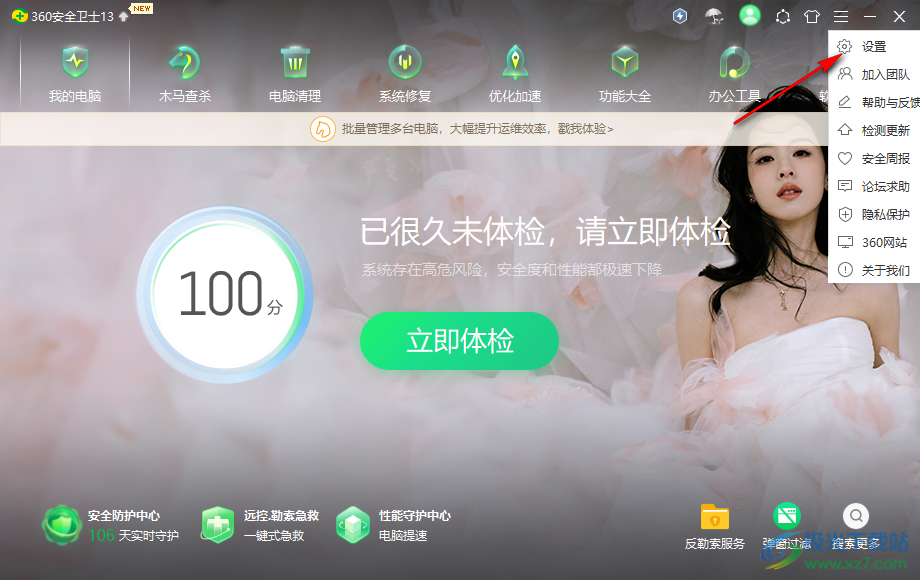
4.这时,即可在打开的左侧位置将【基本设置】下的【升级设置】选项点击打开,在右侧即可查看到相应的选项。
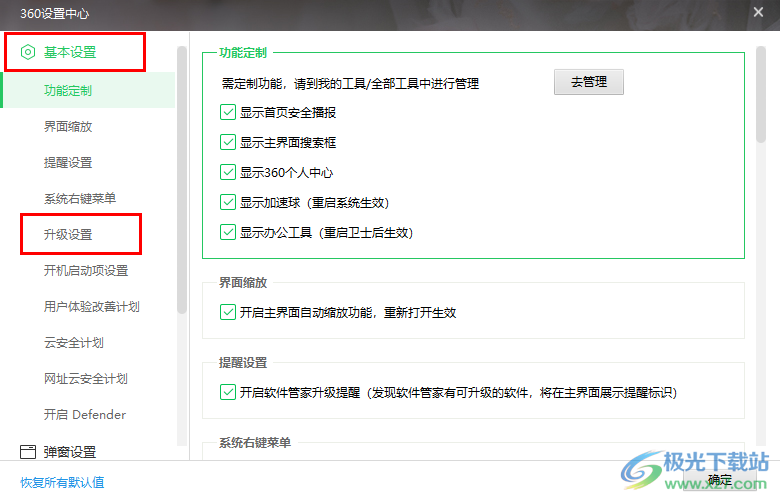
5.我们将右侧的【自动升级卫士和备用木马库到最新版本】选项勾选上,之后点击确定按钮就好了。
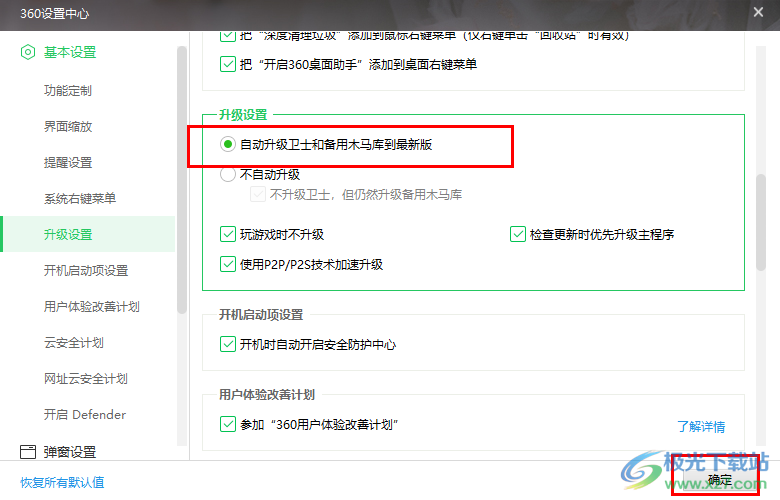
以上就是关于如何使用360安全卫士设置自动更新升级的具体操作方法,有小伙伴想要让360安全卫士进行自动的更新升级,那么就可以在升级设置的窗口中进行勾选相应的选项就好了,感兴趣的话可以操作试试。

大小:3.26 MB版本:v13.0.0.2005m 官方正式版环境:WinAll, WinXP, Win7, Win10
- 进入下载
相关推荐
相关下载
热门阅览
- 1百度网盘分享密码暴力破解方法,怎么破解百度网盘加密链接
- 2keyshot6破解安装步骤-keyshot6破解安装教程
- 3apktool手机版使用教程-apktool使用方法
- 4mac版steam怎么设置中文 steam mac版设置中文教程
- 5抖音推荐怎么设置页面?抖音推荐界面重新设置教程
- 6电脑怎么开启VT 如何开启VT的详细教程!
- 7掌上英雄联盟怎么注销账号?掌上英雄联盟怎么退出登录
- 8rar文件怎么打开?如何打开rar格式文件
- 9掌上wegame怎么查别人战绩?掌上wegame怎么看别人英雄联盟战绩
- 10qq邮箱格式怎么写?qq邮箱格式是什么样的以及注册英文邮箱的方法
- 11怎么安装会声会影x7?会声会影x7安装教程
- 12Word文档中轻松实现两行对齐?word文档两行文字怎么对齐?
网友评论